Comment activer ou désactiver le son de démarrage de Windows 11
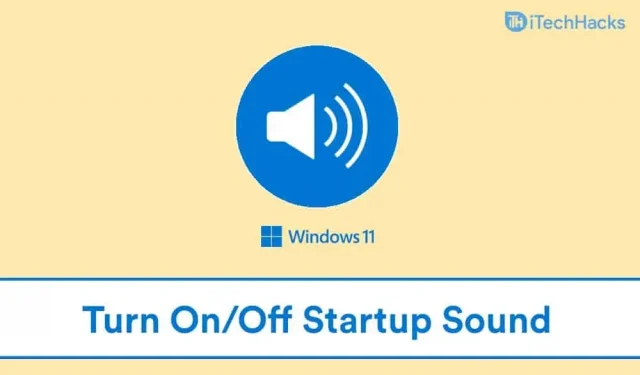
Windows 11 a introduit un tout nouvel ensemble de paramètres PC. Vous pouvez personnaliser l’apparence de votre ordinateur en fonction de vos préférences. Vous pouvez tout personnaliser dans Windows, du menu Démarrer au son. Cela étant dit, Windows 11 propose également divers nouveaux sons de démarrage pour PC.
Dans Windows 11, vous pouvez activer ou désactiver le son de démarrage à tout moment. Si vous cherchez un moyen d’activer ou de désactiver le son de démarrage dans Windows 11, vous êtes au bon endroit.
Son de démarrage de Windows 11 – activez-le ou désactivez-le
Voyons comment activer ou désactiver le son de démarrage dans Windows 11.
Activer ou désactiver le son de démarrage dans Windows 11
Les sons de démarrage étaient également présents dans Windows 10, mais ils étaient désactivés par défaut. Cela a été fait afin de rendre Windows 10 plus silencieux. Nous avons récemment discuté d’une solution rapide pour Windows 11 Sound Not Working. Cependant, cette fonctionnalité est activée par défaut dans Windows 11. Vous pouvez activer ou désactiver le son de démarrage dans Windows 11 quand vous le souhaitez. Voici les étapes pour vous aider à les activer ou les désactiver :
- Dans le menu Démarrer , recherchez Paramètres et ouvrez-le. Vous pouvez appuyer sur la combinaison de touches Windows + I pour ouvrir les paramètres.
- Accédez à la section de personnalisation dans la barre latérale gauche des paramètres.
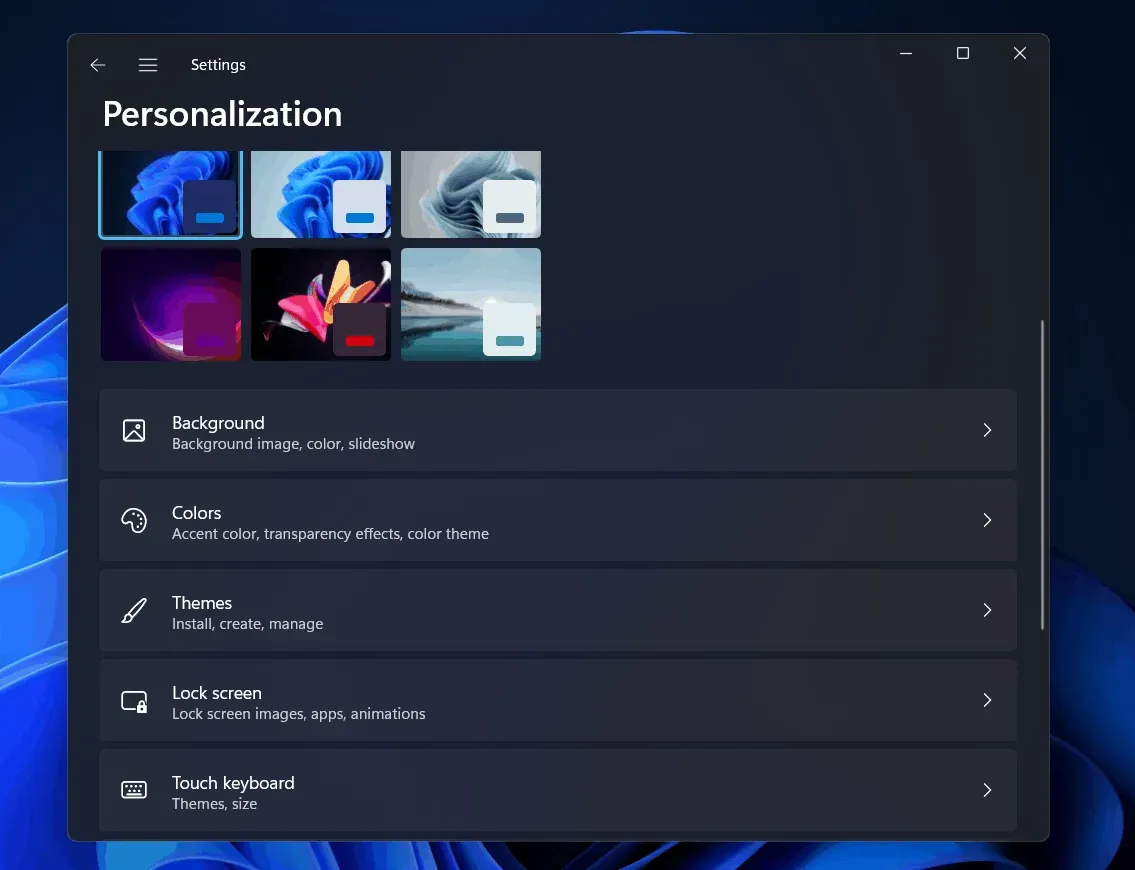
- Cliquez sur l’ option de thème dans la personnalisation. Ici, vous verrez l’ option Sons . Cliquez ici.
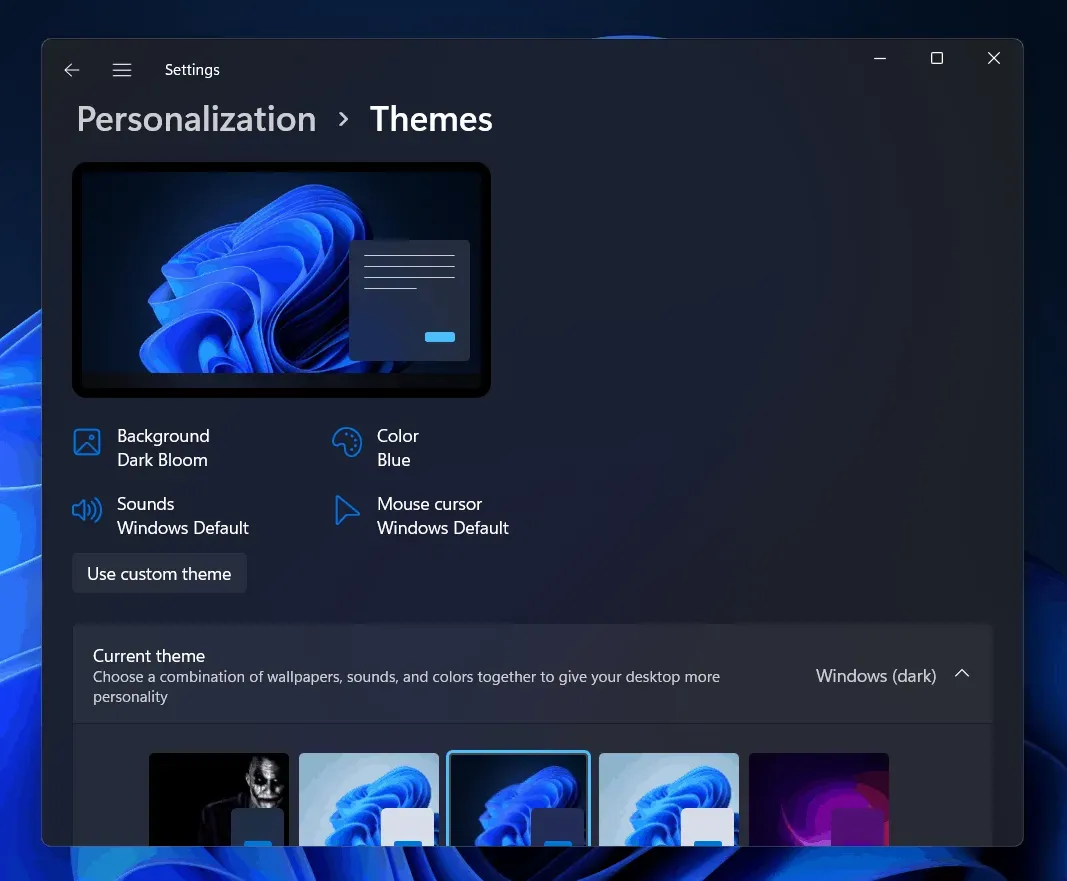
- Maintenant, dans la fenêtre suivante qui apparaît, cochez la case Lire le son de démarrage de Windows . Vous pouvez également sélectionner le son que vous souhaitez définir comme son de démarrage. Après cela, cliquez sur Appliquer , puis sur OK.
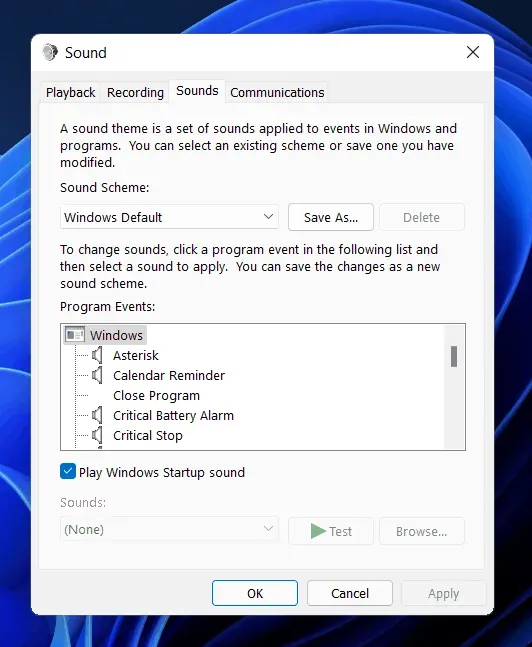
Cela activera le son de démarrage dans Windows 11. Ce paramètre sera activé par défaut. Cependant, si cette option est désactivée, vous pouvez l’activer en suivant les étapes ci-dessus.
La désactivation du son de démarrage dans Windows 11 est également facile. Tout ce que vous avez à faire est de suivre toutes les étapes ci-dessus et de décocher la case Lire le son de démarrage de Windows que vous avez cochée précédemment. Cliquez sur » Appliquer » puis cliquez sur « OK ». Cela désactivera le son de démarrage dans Windows 11.
Derniers mots
Voici comment activer ou désactiver le son de démarrage de Windows 11. Pour activer ou désactiver le son de démarrage dans Windows 11, suivez les étapes ci-dessus. Si vous avez des questions supplémentaires, veuillez les laisser dans la section des commentaires.



Laisser un commentaire